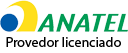Mudar a fonte do WhatsApp não é uma possibilidade nativa do app, mas você pode utilizar algumas plataformas gratuitas para fazer isso. O passo a passo é similar em todas elas: basta digitar o conteúdo, selecionar um tipo de letra, copiar o texto personalizado e fazer a colagem em um chat do WhatsApp. É importante destacar que o processo deverá ser realizado a cada nova frase enviada no mensageiro. Nas próximas linhas, veja como usar fontes diferentes no mensageiro usando aplicativos gratuitos para celulares Android e iPhone (iOS), e pelo site Fonts for WhatsApp.
/i.s3.glbimg.com/v1/AUTH_08fbf48bc0524877943fe86e43087e7a/internal_photos/bs/2023/z/1/aOZcLBT9ASo0063TScfw/captura-de-tela-2023-01-17-072520.jpg)
Truque ensina a "mudar" fonte do WhatsApp — Foto: Fernando Braga/TechTudo
Passo 1. No Android, é possível utilizar o aplicativo Fonts For WhatsApp para "mudar" a fonte do app. Para isso, busque por ele na Google Play Store, abra o aplicativo e toque em “Start Now”. É importante baixar o app na loja oficial do Android, e não via APK. Depois, com ele aberto, escolha a opção “Amazing Fonts”;
/i.s3.glbimg.com/v1/AUTH_08fbf48bc0524877943fe86e43087e7a/internal_photos/bs/2023/6/e/CpvepZRduGOz6gENOlUw/v-2023-01-22t213758.730.png)
Primeiros passos para encontrar fontes estilizadas no aplicativo “Fonts For WhatsApp” — Foto: Reprodução/Mariana Tralback
Passo 2. Vá no botão “Stylish Fonts e, em seguida, digite seu texto no campo indicado;
/i.s3.glbimg.com/v1/AUTH_08fbf48bc0524877943fe86e43087e7a/internal_photos/bs/2023/d/1/VtCeJoTDaGVcL8CG8zzg/v-2023-01-22t214133.236.png)
Ao digitar um texto, plataforma faz a conversão do conteúdo para diferentes fontes estilizadas — Foto: Reprodução/Mariana Tralback
Passo 3. Escolha uma das fontes disponíveis e selecione o ícone de “copiar”. Por fim, abra um chat no WhatsApp e cole o texto salvo na área de transferência.
/i.s3.glbimg.com/v1/AUTH_08fbf48bc0524877943fe86e43087e7a/internal_photos/bs/2023/z/v/vYmybBQiuEyBbGsWgOcA/v-2023-01-22t231613.744.png)
Copiando um texto personalizado para usá-lo em um chat do WhatsApp — Foto: Reprodução/Mariana Tralback
Passo 1. No iOS, é possível utilizar o app Stylish Text para enviar uma mensagem com outra fonte no WhatsApp. Para isso, baixe o aplicativo na App Store, abra-o e selecione o botão “Configure agora”. Em seguida, toque em “Teclados”.
/i.s3.glbimg.com/v1/AUTH_08fbf48bc0524877943fe86e43087e7a/internal_photos/bs/2023/l/H/rhJGByQHAtEdgh1F4coA/v-2023-01-22t215649.984.png)
Para usar o app “Stylish Text” no iPhone (iOS), é necessário fazer a configuração do teclado — Foto: Reprodução/Mariana Tralback
Passo 2. Ative a opção “Stylish Text” e, na página seguinte, digite seu texto no campo indicado;
/i.s3.glbimg.com/v1/AUTH_08fbf48bc0524877943fe86e43087e7a/internal_photos/bs/2023/B/B/knfGvNRDOjjY1jfqc23A/v-2023-01-22t215937.124.png)
Após configurar o teclado, é possível digitar texto para personalizá-lo — Foto: Reprodução/Mariana Tralback
Passo 3. Toque sobre sua fonte preferida e selecione o ícone de “copiar”, na parte inferior da tela – o texto copiado deverá ser colado no chat do WhatsApp.
/i.s3.glbimg.com/v1/AUTH_08fbf48bc0524877943fe86e43087e7a/internal_photos/bs/2023/Y/h/OzwBkmTO6XwzhAaWCC2Q/v-2023-01-22t220038.435.png)
Para finalizar o processo, basta copiar texto estilizado e fazer a colagem em um chat do WhatsApp — Foto: Reprodução/Mariana Tralback
Passo 1. Acesse "www.fontsforwhatsapp.com" (sem aspas) e digite seu texto no campo indicado. Confira todas as opções de fontes disponibilizadas pelo site;
/i.s3.glbimg.com/v1/AUTH_08fbf48bc0524877943fe86e43087e7a/internal_photos/bs/2023/g/T/NSNmEjS5KNOOCFDegyfQ/v-2023-01-22t222948.219.png)
Site “Fonts for WhatsApp” não precisa de instalação e disponibiliza diferentes fontes personalizadas para os usuários — Foto: Reprodução/Mariana Tralback
Passo 2. Escolha uma das opções e toque sobre ela – o texto será copiado automaticamente para a área de transferência do seu dispositivo. Por fim, cole o conteúdo em uma conversa do WhatsApp.
/i.s3.glbimg.com/v1/AUTH_08fbf48bc0524877943fe86e43087e7a/internal_photos/bs/2023/G/V/YZxyAYS2e9mlwAF9dbgw/v-2023-01-22t223124.378.png)
Copiando texto personalizado para utilizá-lo no WhatsApp — Foto: Reprodução/Mariana Tralback